Hochladen auf Computer und FTP-Server
Bilder können während der Wiedergabe zum Hochladen auf einen Computer oder FTP-Server ausgewählt werden. Sie können auch automatisch hochgeladen werden, wenn sie aufgenommen werden.
Verbinden mit einem Computer oder FTP-Server
Stellen Sie eine Verbindung zu einem Computer oder einem FTP-Server über Ethernet oder mit einem drahtlosen Sender her.
-
Wählen Sie [ ] für [ ].
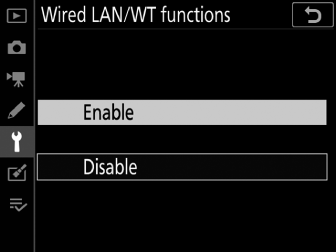
-
Wenn Sie J drücken, verbindet sich die Kamera mit dem zuletzt verwendeten Netzwerkprofil. Um eine Verbindung mit einem anderen Profil herzustellen, fahren Sie mit Schritt 2 fort.
-
Wenn eine Verbindung hergestellt ist, wird der Netzwerkname in Grün in der Anzeige [ ] angezeigt.
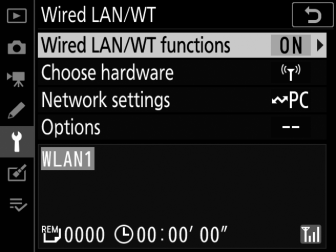
-
Wenn der Netzwerkname nicht grün angezeigt wird, stellen Sie die Verbindung über die Drahtlosnetzwerkeinstellungen des Computers her.
-
-
Wählen Sie ein Bildübertragungs- oder FTP-Serverprofil in der Anzeige [ ].
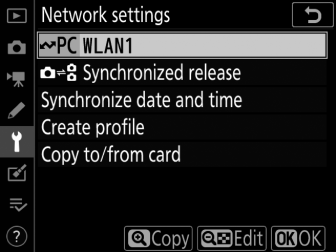
-
Bildübertragungsprofile sind mit K gekennzeichnet, FTP-Serverprofile mit N .
-
Wenn Sie J drücken, kehrt die Kamera zur Anzeige [ ] zurück und initiiert die Verbindung. Der Netzwerkname wird in der Anzeige [ ] grün angezeigt, sobald eine Verbindung hergestellt ist.
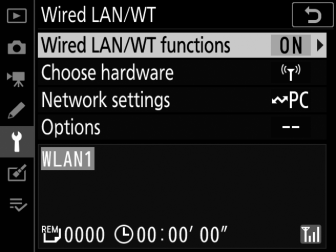
-
Wenn der Netzwerkname nicht grün angezeigt wird, stellen Sie die Verbindung über die Drahtlosnetzwerkeinstellungen des Computers her.
-
Die Standardordner für Bilder, die im Bildübertragungsmodus hochgeladen werden, lauten wie folgt:
-
Windows: \Benutzer\(Benutzername)\Bilder\Wireless Transmitter Utility
-
macOS: /Users/(Benutzername)/Pictures/Wireless Transmitter Utility
Der Zielordner kann mit dem Wireless Transmitter Utility ausgewählt werden. Weitere Informationen finden Sie in der Online-Hilfe des Dienstprogramms.
Bilder zum Hochladen auswählen
-
Drücken Sie die K -Taste an der Kamera und wählen Sie Einzelbild- oder Miniaturbildwiedergabe.
-
Zeigen oder markieren Sie ein Bild, das Sie hochladen möchten.
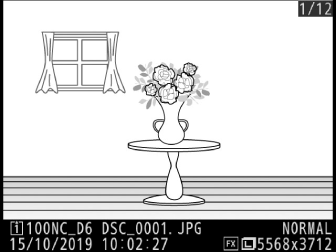
-
Halten Sie die J -Taste gedrückt und drücken Sie die Mitte des Multifunktionswählers.
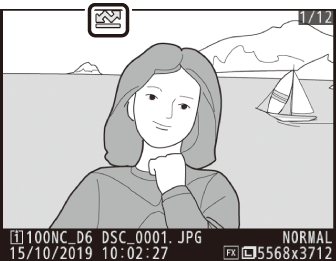
-
Auf dem Bild erscheint ein weißes „Senden“-Symbol (Prioritäts-Upload). Wenn die Kamera derzeit mit einem Netzwerk verbunden ist, beginnt der Upload sofort.
-
Andernfalls beginnt der Upload, sobald eine Verbindung hergestellt ist.
-
Wiederholen Sie die Schritte 2–3, um weitere Bilder hochzuladen.
-
-
Um die Auswahl eines Bildes aufzuheben, halten Sie die J -Taste gedrückt und drücken Sie erneut die Mitte des Multifunktionswählers.
-
Die Übertragungsmarkierung kann auch mit [ ] im Wiedergabemenü i entfernt werden.
-
Um die Übertragungsmarkierung von allen Bildern zu entfernen, verwenden Sie [ ] > [ ] > [ ] im Setup-Menü.
Sie können das aktuelle Bild auch zum Hochladen markieren, indem Sie [ ] im Wiedergabemenü i wählen.
Hochladen von Fotos während der Aufnahme
Um neue Fotos während der Aufnahme hochzuladen, wählen Sie [ ] für [ ] > [ ] > [ ] im Setup-Menü. 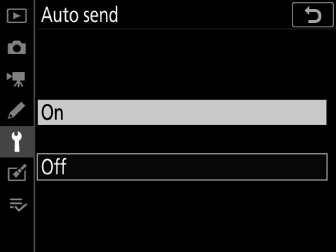
-
Das Hochladen beginnt erst, nachdem das Foto auf der Speicherkarte aufgezeichnet wurde. Vergewissern Sie sich, dass eine Speicherkarte in die Kamera eingesetzt ist.
-
Filme und Fotos, die während des Filmens aufgenommen wurden, werden nach Abschluss der Aufnahme nicht automatisch hochgeladen. Sie müssen stattdessen von der Wiedergabeanzeige hochgeladen werden.
Das Übertragungssymbol
Der Upload-Status wird durch das Übertragungssymbol angezeigt. 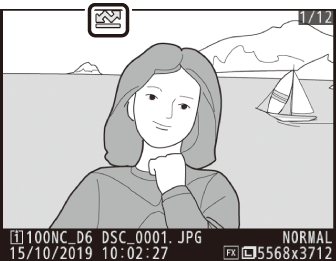
u(weiß): Senden (Prioritäts-Upload)
Das Bild wurde manuell zum Hochladen ausgewählt. Mit diesem Symbol gekennzeichnete Bilder werden vor den mit W („Senden“) gekennzeichneten Bildern hochgeladen.
W (weiß): Senden
Das Bild wurde für den automatischen Upload ausgewählt, aber der Upload hat noch nicht begonnen.
X (grün): Senden
Hochladen läuft.
Y (blau): Gesendet
Hochladen abgeschlossen.
Die Statusanzeige [Wired LAN/WT].
Die Anzeige [ ] zeigt Folgendes:
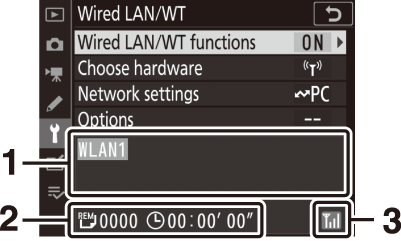
| 1 |
Status : Der Status der Verbindung zum Host. Der Profilname wird bei bestehender Verbindung grün angezeigt. Während Dateien übertragen werden, zeigt die Statusanzeige „Wird gesendet“, dem der Name der gesendeten Datei vorangestellt ist. Hier werden auch Fehler und Fehlercodes angezeigt ( Ethernet/Wireless Transmitter Fehlerbehebung ). |
|---|---|
| 2 |
Bilder/Verbleibende Zeit : Die Anzahl der verbleibenden Bilder und die zum Senden benötigte Zeit. Die verbleibende Zeit ist nur eine Schätzung. |
| 3 |
Signalstärke : Ethernet-Verbindungen werden durch T angezeigt. Wenn die Kamera mit einem Drahtlosnetzwerk verbunden ist, zeigt das Symbol stattdessen die Drahtlossignalstärke an. |
|---|
Die drahtlose Übertragung kann unterbrochen werden, wenn das Signal verloren geht. Das Hochladen von Bildern mit der Markierung „Senden“ kann fortgesetzt werden, indem die Kamera aus- und wieder eingeschaltet wird, sobald das Signal wiederhergestellt ist.
Entfernen Sie während des Hochladens nicht die Speicherkarte und trennen Sie nicht das Ethernet-Kabel oder den drahtlosen Sender.
Der Verbindungsstatus wird durch die Netzwerkanzeige der Kamera angezeigt. 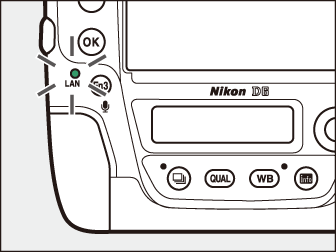
|
Netzwerkanzeige |
Status |
|---|---|
|
I (aus) |
|
|
K (grün) |
Warten auf Verbindung. |
|
H (blinkt grün) |
In Verbindung gebracht. |
|
H (blinkt gelb) |
Fehler. |
Der Verbindungsstatus wird auch im Sucher der Kamera angezeigt. T wird angezeigt, wenn die Kamera über Ethernet verbunden ist, U , wenn sie mit einem drahtlosen Netzwerk verbunden ist. Das Symbol blinkt, wenn ein Fehler auftritt. 
TCP-Port 15740 und UDP-Port 5353 werden für Verbindungen zu Computern verwendet. Die Dateiübertragung kann blockiert werden, wenn die Server-Firewall nicht so konfiguriert ist, dass sie den Zugriff auf diese Ports zulässt.
Sprachnotizen werden eingeschlossen, wenn die zugehörigen Bilder übertragen werden. Sie können jedoch nicht separat hochgeladen werden.
Wählen Sie eine lange Standby-Zeit, bevor Sie den Intervall-Timer starten, da der Upload unterbrochen wird, wenn der Standby-Timer abläuft, während die Intervall-Timer-Fotografie läuft.
Die Kamera speichert die Übertragungsmarkierung, wenn sie ausgeschaltet wird, und setzt den Upload fort, wenn sie das nächste Mal eingeschaltet wird.

